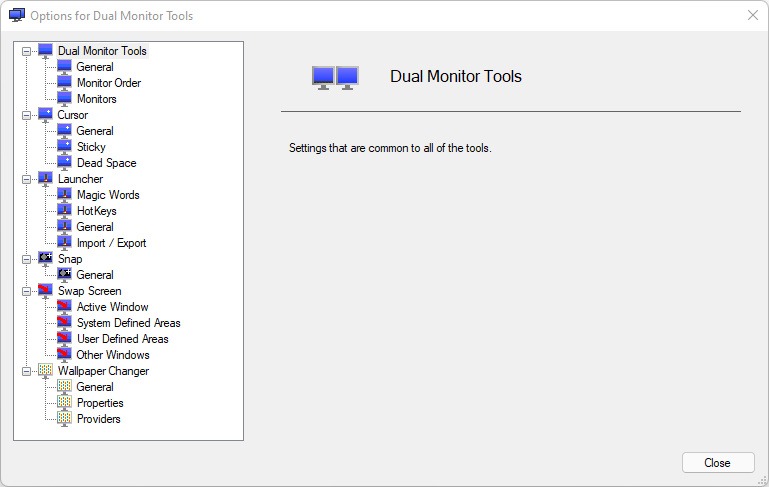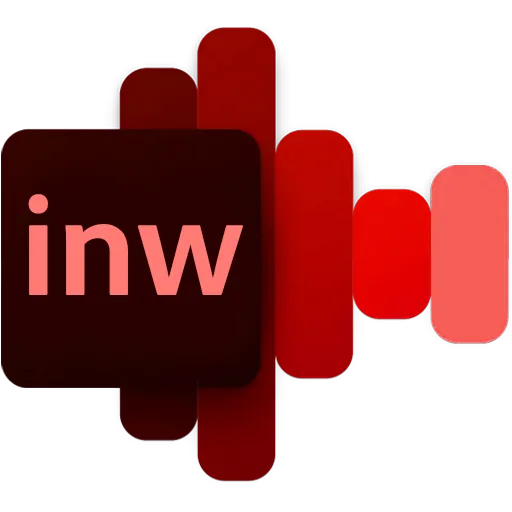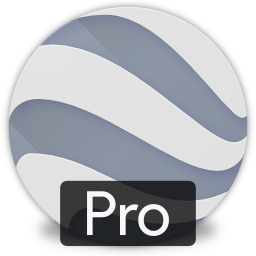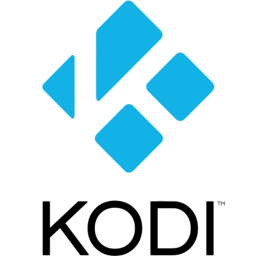Dual Monitor Tools คืออะไร
Dual Monitor Tools เป็นโปรแกรมขนาดเล็กสำหรับการทำงานกับจอภาพหลายจอ มีฟังก์ชั่น Cursor, DualSnap, Swap Screen, DisMon, Dual Launcher, Dual Wallpaper ตัวอย่างเช่นฟังก์ชั่น Cursor สามารถล็อคเคอร์เซอร์เมาส์ไม่ให้เลื่อนไปจออื่น, ตัวอย่าง Swap Screen สามารถย้ายหน้าต่างที่ใช้งานอยู่จากจอภาพหนึ่งไปยังอีกจอภาพหนึ่งได้อย่างรวดเร็ว และสามารถทำได้ในตำแหน่งที่กำหนดไว้ เช่น ที่มุมล่างขวา สรุปมันเป็นซอฟต์แวร์เครื่องมือที่ออกแบบมาเพื่อช่วยในการจัดการและปรับแต่งการใช้งานหน้าจอที่มีการใช้งานสองหน้าจอหรือมากกว่า ชุดเครื่องมือนี้มีความสามารถที่ให้ผู้ใช้ทำการปรับแต่งตั้งค่าการแสดงผล การเคลื่อนไหวของหน้าจอ และการจัดการต่าง ๆ ที่เกี่ยวข้องกับการใช้งานหลายหน้าจอ
ในยุคที่การทำงานและความบันเทิงต้องการพื้นที่หน้าจอที่มากขึ้น การใช้หน้าจอคู่ (Dual Monitor) กลายเป็นตัวเลือกยอดนิยมของผู้ใช้งานคอมพิวเตอร์ทั่วโลก ไม่ว่าจะเป็นนักพัฒนาโปรแกรม นักออกแบบกราฟิก นักเล่นเกม หรือผู้ที่ทำงานหลายงานพร้อมกัน หน้าจอคู่ช่วยเพิ่มประสิทธิภาพและความสะดวกในการใช้งานได้อย่างมาก อย่างไรก็ตาม การจัดการหน้าจอคู่ให้ทำงานร่วมกันอย่างมีประสิทธิภาพจำเป็นต้องมีเครื่องมือที่เหมาะสม
Dual Monitor Tools คือซอฟต์แวร์ฟรีที่ออกแบบมาเพื่อช่วยให้ผู้ใช้หน้าจอคู่สามารถบริหารจัดการหน้าจอได้ง่ายและสะดวกมากขึ้น ด้วยฟังก์ชันที่ครบครันและการใช้งานที่ไม่ซับซ้อน โปรแกรมนี้จึงได้รับความนิยมในกลุ่มผู้ใช้ที่ต้องการควบคุมหน้าจอหลายจออย่างมืออาชีพ
คุณสมบัติของ Dual Monitor Tools
- Swap Screen: ช่วยในการสลับหน้าจอระหว่างกัน
- Dual Launcher: ช่วยในการเปิดโปรแกรมที่กำลังใช้งานบนหน้าจอปัจจุบัน
- Dual Snap: ช่วยในการจัดการตำแหน่งและขนาดของหน้าจอ
- DisMon: ช่วยในการปิดหรือเปิดใช้งานหน้าจอ
- Dual Wallpaper: ช่วยในการตั้งค่าวอลเปเปอร์ที่แตกต่างกันสำหรับแต่ละหน้าจอ
- Dual Snap: ช่วยในการจัดการตำแหน่งและขนาดของหน้าจอ
- Swap Screen: ช่วยในการสลับหน้าจอระหว่างกัน
- ดูข้อมูลระบบ: แสดงข้อมูลทางเทคนิคเกี่ยวกับการใช้งานหน้าจอ
Dual Monitor Tools คืออะไร?
Dual Monitor Tools เป็นชุดเครื่องมือฟรีสำหรับระบบปฏิบัติการ Windows ที่ช่วยให้ผู้ใช้สามารถควบคุมและจัดการหน้าจอคู่หรือมากกว่านั้นได้อย่างมีประสิทธิภาพ โปรแกรมนี้พัฒนาโดยอาสาสมัครและได้รับความนิยมอย่างแพร่หลายเนื่องจากใช้งานง่ายและมีฟีเจอร์หลากหลายที่ตอบโจทย์การใช้งานในชีวิตประจำวัน
ฟีเจอร์เด่นของ Dual Monitor Tools
1. การย้ายหน้าต่างแบบรวดเร็วระหว่างจอ
หนึ่งในฟีเจอร์ที่สำคัญที่สุดของ Dual Monitor Tools คือความสามารถในการย้ายหน้าต่างโปรแกรมระหว่างหน้าจอได้อย่างรวดเร็วและง่ายดาย เพียงใช้คีย์ลัดที่ตั้งค่าไว้ ผู้ใช้สามารถย้ายหน้าต่างจากหน้าจอหนึ่งไปยังอีกหน้าจอได้ทันทีโดยไม่ต้องลากเมาส์ให้เสียเวลา
2. การล็อกเมาส์ให้อยู่ในหน้าจอที่ต้องการ
ฟีเจอร์ Lock Cursor ช่วยป้องกันเมาส์ไม่ให้เคลื่อนย้ายออกนอกหน้าจอที่กำหนด เหมาะสำหรับการใช้งานในกรณีที่ต้องการควบคุมพื้นที่ทำงานให้ชัดเจน เช่น การเล่นเกมหรือการทำงานที่ต้องใช้เมาส์มากในหน้าจอเดียว
3. การตั้งภาพพื้นหลังแยกกันบนแต่ละจอ
Dual Monitor Tools รองรับการตั้งภาพพื้นหลังที่แตกต่างกันในแต่ละหน้าจอ ทำให้ผู้ใช้สามารถปรับแต่งหน้าจอให้เหมาะกับสไตล์และการใช้งานของตัวเองได้อย่างเต็มที่
4. การจับภาพหน้าจอเฉพาะหน้าจอที่เลือก
ฟีเจอร์ Screen Capture ของ Dual Monitor Tools ช่วยให้ผู้ใช้สามารถจับภาพหน้าจอเฉพาะในหน้าจอที่ต้องการได้อย่างง่ายดาย โดยไม่ต้องครอปภาพหลังจากถ่าย ทำให้ประหยัดเวลาและสะดวกสำหรับการทำงานที่ต้องใช้ภาพหน้าจอบ่อย ๆ
5. การตั้งค่าปุ่มลัดตามความต้องการ
โปรแกรมอนุญาตให้ผู้ใช้กำหนดปุ่มลัดสำหรับฟังก์ชันต่าง ๆ ได้อย่างยืดหยุ่น ช่วยให้สามารถปรับแต่งการใช้งานได้ตามความถนัดและความต้องการเฉพาะบุคคล
ข้อดีของการใช้ Dual Monitor Tools
การใช้หน้าจอคู่ช่วยเพิ่มพื้นที่ทำงานและประสิทธิภาพ แต่การบริหารจัดการหน้าจอที่ไม่มีเครื่องมือช่วยอาจทำให้ผู้ใช้เสียเวลาหรือเกิดความสับสนได้ Dual Monitor Tools เข้ามาช่วยตอบโจทย์นี้ด้วยข้อดีหลายประการ ได้แก่
- เพิ่มความสะดวกสบายในการจัดการหน้าจอ: ผู้ใช้สามารถย้ายหน้าต่างโปรแกรมและจัดการเมาส์ได้อย่างรวดเร็ว ลดขั้นตอนที่ยุ่งยาก
- ช่วยเพิ่มประสิทธิภาพในการทำงาน: ไม่ต้องเสียเวลาคลิกและลากหน้าต่างบ่อย ๆ ทำให้โฟกัสงานได้มากขึ้น
- ฟรีและใช้งานง่าย: โปรแกรมนี้ไม่มีค่าใช้จ่ายและติดตั้งง่าย เหมาะสำหรับผู้ใช้ทุกระดับ
- รองรับการใช้งานบน Windows หลายเวอร์ชัน: Dual Monitor Tools ทำงานได้ดีบน Windows รุ่นต่าง ๆ ตั้งแต่ Windows 7 ถึง Windows 11
วิธีติดตั้งและใช้งาน Dual Monitor Tools
การติดตั้ง Dual Monitor Tools สามารถทำได้ง่าย ๆ เพียงดาวน์โหลดไฟล์ติดตั้งจากเว็บไซต์หลักของโปรแกรม จากนั้นทำตามขั้นตอนติดตั้งปกติ หลังการติดตั้ง ผู้ใช้สามารถเปิดโปรแกรมและตั้งค่าฟีเจอร์ต่าง ๆ ตามต้องการ
เมื่อตั้งค่าปุ่มลัดและฟังก์ชันต่าง ๆ เสร็จแล้ว ผู้ใช้สามารถเริ่มใช้งานฟีเจอร์ต่าง ๆ เพื่อจัดการหน้าจอคู่ได้ทันที เช่น การย้ายหน้าต่างโดยใช้ปุ่มลัด การล็อกเมาส์ การจับภาพหน้าจอ หรือการเปลี่ยนภาพพื้นหลัง
สรุป
Dual Monitor Tools เป็นซอฟต์แวร์ฟรีที่มีความสามารถสูง เหมาะสำหรับผู้ใช้ที่ต้องการจัดการหน้าจอคู่หรือหลายจออย่างมีประสิทธิภาพ ช่วยเพิ่มความสะดวกและประสิทธิผลในการทำงาน รวมถึงการใช้งานคอมพิวเตอร์ในชีวิตประจำวัน ด้วยฟีเจอร์ครบครันและการใช้งานที่ง่าย Dual Monitor Tools จึงเป็นตัวช่วยที่ไม่ควรมองข้ามสำหรับผู้ใช้หน้าจอคู่ทุกคน
หากคุณกำลังมองหาเครื่องมือที่ช่วยจัดการหน้าจอคู่ได้อย่างมืออาชีพและฟรี Dual Monitor Tools คือคำตอบที่ควรทดลองใช้